Supreme Edition Mini Terminal
Šajā rokasgrāmatā atradīsiet uzstādīšanas un lietošanas instrukcijas priekš MT4 Supreme Edition. Instalēšanas process un lietošana ir tāda pati kā jaunajā MT5 Supreme Edition versijā. Vienkārši izpildi instrukcijas norādes savā MetaTrader 5 Supreme Edition.
1. Atvērt mini terminal
Lejupielādējiet MT4 Supreme Edition un pārliecieties, ka MetaTrader4 ir izslēgts, kamēr veicat instalāciju.
Gadījumā, ja vairākas MetaTrader 4 programmas ir uzstādītas uz jūsu datorā, jūs varat atrast pareizas instalācijas mapi, manuāli izvēlotiesFind MetaTrader.
Sekojiet instrukcijām līdz instalācija ir pabeigta, tad atveriet MetaTrader 4.
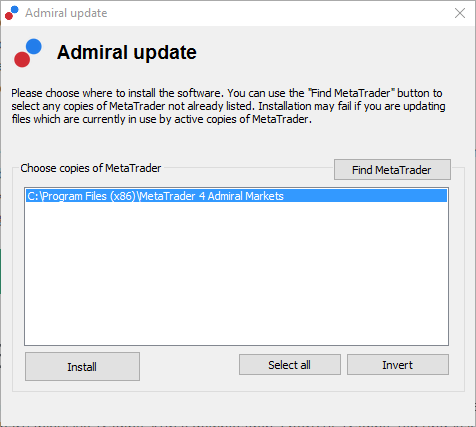
Šajā brīdī MT4 Supreme ir saderīga tikai ar Windows sistēmu.
Lai atvērtu mini termināli, jūms:
- jātvēr jauns grafiks vai jānoklikšķina uz esošā MetaTrader 4 (MT4), un
- Mini termināla sarakstā jāizvēlas padomnieks (EA) navigācijas logā.
Tad:
- veiciet dubultklikšķi velkot to uz grafika, vai
- ar peles labo pogu noklikšķinot velkot to uz tirdzniecības grafiku.
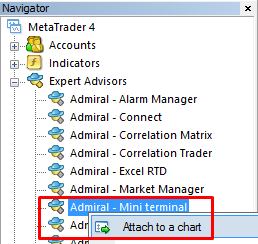
Ievērojiet, ka vienlaicīgi var palaist tikai vienu EA uz viena grafika. Ja EA jau darbojas uz grafika, pēc tam pievienojot mini termināli, tas aizstās esošo EA.
Lai rīkotos gan ar mini termināli, gan citiem EA, vienkārši atveriet vairākus grafiku vienlaicīgi.
2. Veciet orderus ar mini termināli
2.1.Izvietot orderus pirkt/pārdot
Kad mini terminal ir palaist jūs vat izmantot tā izceltās pogas Buy and Sell.
Jums jāizveido pirkšanas orderis, ja jūs sagaidāt, ka cenas ies uz augšu, vai pārdot, ja prognozējat, ka cena virzīsies lejup.
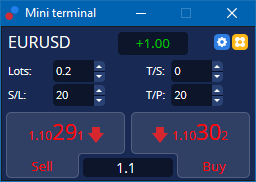
MT4 grafikos attēlos ierastās punktētās horizontālās līnijas katram orderim, piemēram, atvēršanās cena, SL un TP gadījumos, kad uzstādīti.
Statusa indikators mini termināļa augšpusē uzrādīs jūsu pašreizējo bilanci, piemēram, +0.10, ja esat atvēris Buy ar 0,1 loti, vai -0.10, ja esat atvēris Sell ar 0,1 loti.
Pašreizējais spreds norādīts kā skaitlis starp pogām Buy un Sell.
Jūs varat kontrolēt lotu apjomu jauniem orderiem un uzlikt stop-loss (S/L), take-profit (T/P) vai trailing stop (T/S) brīdī, kad izvietojat sākotnējos orderus. To var izdarīt, izmantojot ievades laukus virs pogām Buy un Sell.
2.2.Tirdzniecības kalkulators
Jūs varat atvērt kalkulatoru katrā no šīm ailēm, turot nospiestu taustiņu CTRL un kreiso pogu attiecīgajā ailē. Piemēram:
- ja jūs plānojat tirgot ar 0,25 lotēm un vēlaties uzstādīt stop-loss ar precīzi 100 eiro risku vai procentuālu risku no jūsu līdzekļiem, jūsu varat
- spiestCTRL+klikšķis S/L ailē, lai atvērtu kalkulatoru un ļautu sistēmai aprēķināt precīzu punktu skaitu.
Ja precīzs aprēķins tirdzniecības apjomu ierobežojumu dēļ nav iespējams (piemēram, pilnas lotes atseviškiem CFD kontraktiem), sistēma apjomu noapaļos uz leju.
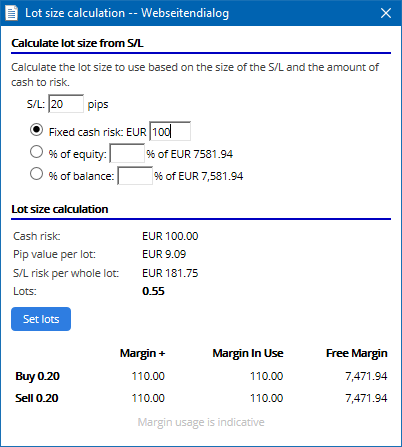
Kalkulators uzrādīs informāciju par jauna ordera ķīlas prasībām, ja nospiedīsiet CTRL+klikšķis lotu ailē.
2.3.Ķīlas kalkulators
Spiežot uz pogas Rīki, jūs varat piekļūt papildu funkcijām mini terminālī.
Ķīlas kalkulators dod iespēju veikt ķīlas aprēķinus jauniem orderiem reālajā laikā. Aprēķinos tiek iekļauti arī atvērtie darījumi un to peļņa vai zaudējumi.
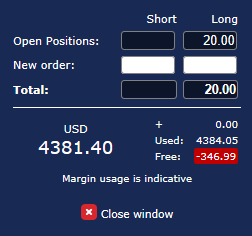
Pārbaudiet, vai vajadzīgo orderu lieluma ir piemērots jūsu kontā un vai tas atbilst ķīlas prasībām.
2.4.Ievietojot atliktajiem orderiem
Jūs varat ievietot atliktajiem orderiem (robežas un pieturas), noklikšķinot uz
 pogas
pogas
Ir iespējams izvēlēties ordera tipu, arvēršanas cenu, stop-loss un take-profit utt.
Atvēršanas cena priekš atliktajiem orderiem var tikt definēta gan kā fiksēta cena (piem., 1.2351), gan kā punktu skaits. Piemēram:
- ja izvēlaties izlikt Buy Limit pēc 20 punktiem no pašreizējās tirgus cenas, tad
- ierobežots orderu skaits 20 punktos zem pašreizējā apjomā.
2.4.1.Izvietojiet atliktos darījumus tieši grafikā
Jūs varat arī izlikt atliktos orderus tieši grafikā.
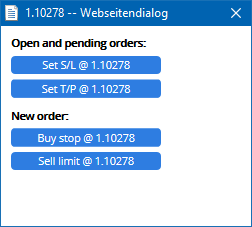
Ja spiedīsiet CTRL + klikšķis uz grafika, parādīsies neliels logs, dodot iespēju izlikt atlikto orderi pēc iestatītās cenas.
Ja jūsu izvēlētā cena ir virs tirgus cenas, tad jūs varat izlikt Buy Stop vai Sell Limit atliktos orderus.
Ja jūsu izvēlētā cena ir zem tirgus cenas, tad jūs varat izlikt Buy Limit vai Sell Stop atliktos orderus.
Jūs varat izmantot šķērsi no MT4 rīku joslas vai peles vidējo pogu, lai ērti iezīmētu precīzas vēlamās cenas vai līmeņus.
2.5.Viens atceļ citu (OCO) orderiem
You can find OCO orders by clicking on
 pogu un izvēloties VAA orderus orderu tipu izvēlnē.
pogu un izvēloties VAA orderus orderu tipu izvēlnē.
Pieejami divu veidu VAA orderi.
- VAA izlaušanās dod iespēju norādīt divas cenas vai divas punktu vērtības abās pusēs no tirgus cenas. Mini terminālis izliks attiecīgi Buy Stop un Sell Stop. Tad, kad viens no atliktiem orderiem ir atvērts, otrs automātiski tiek atcelts. Parasti šo iespēju izmanto situācijās, kad gaidāmas būtiskas cenas kustības, bet nav zināms, vai cenas kustība būs uz augšu vai uz leju, piem., tirdzniecībā uz ziņām. Daudzas tirdzniecības stratēģijas ir balstītas uz izlaušanās tirdzniecību un šī funkcija nodrošina ērtu šādu tirdzniecību.
- VAA korekcija mini terminālis informē izlikt Buy Limit un Sell Limit nevis Buy Stop un Sell Stop. Parasti izmanto situācijās, kad gaidāma cenas kustība jebkurā virzienā sekojoši pēc cenas atrgiešanās pie norādītās cenas, piem., korekcija no iepriekšējās dienas virsotnes vai pamatnes.
2.6.Orderu šablons
Ja regulāri izmantojat konkrētu ordera tipu (piem., Buy Limit 20 punktus zem tirgus cenas ar 100 punktu SL un TP), varat to saglabāt kā šablonu priekš ātras atkārtotas izmantošanas nākotnē. Vienkārši:
- spiest
 pogu un pēc tam
pogu un pēc tam
- ievadiet informāciju jauna ordera logā
- spiediet uz pogas Saglabāt šablonu un norādiet nosaukumu.
Jūs pēc tam ātri izpildīt saglabāto šablonu:
- Ctrl +, noklikšķinot uz
 pogu un pēc tam
pogu un pēc tam
- no saraksta, izvēloties saglabātu šablonu un
- jūsu orderis tiks izpildīts automātiski.
Ievērojiet, ka programma nepieprasa papildu apstiprinājumu izvietojot orderus šādā veidā.
3.Izpildītie orderi
Lai aizvērtu atvērtās pozīcijas:
- spiediet uz pozīciju marķieri mini termināļa augšpusē (teksts +0.10,-0.50 utt.) un
- atbīdiet iespēju paneli.
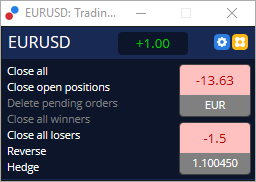
Panelis rāda ienesīgumu jūsu orderis skaidrā naudā un punktiem. Zemāks par peļņas punktiem, cena ir pozīciju vidējā cena, ja ir atvērta vairāk nekā vienam orderim.
Šeit varat izvēlēties aizvērt visus atvērtos orderus (visus pozitīvos vai negatīvos darījumus) vai hedžēt visus orderus, vai arī aizvērt visus orderus un automātiski atvērt pretējus orderus.
MT4 ir pieejamas daudzas novatoriskas funkcijas orderu slēgšanai, piemēram:
- Close all - aizver visus atvērtos un atliktos orderus
- Close open positions – aizver visus atvērtos orderus (atliktie orderi paliek izlikti)
- Delete pending orders – dzēš tikai atliktos orderus
- Close all winners – aizver visus atvērtos pozitīvos orderus
- Close all losers – aizver visus atvērtos negatīvos orderus
- Reverse - aizver konkrēto orderi un automātiski atver pretēju orderi ar identisku apjomu
- Hedge - atver orderi ar identisku apjomu pretējā virzienā, neaizverot pamata orderi.
Atsevišķus orderus iespējams aizvērt caur pamata MT4 funkcijām vai arī izmantojot mini termināļa dažādos iestatījumus un paplašinājumus.
4.Labojot orderus
Jūs varat mainīt ordera SL vai TP ar peles divvirzienu vertikālo bultiņu, pavelkot aiz ordera marķējuma līnijas uz augšu vai leju.
Tāpat ar peli ir iespējams pārvietot atliktā ordera atvēršanās cenu, bet nav iespējams mainīt atvēršanās cenu jau atvērtam orderim.
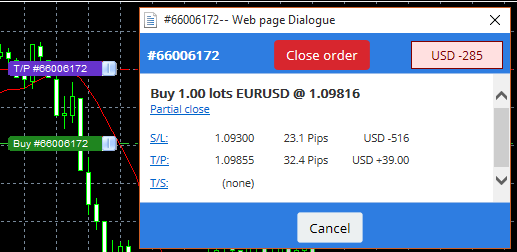
Ja marķējuma līniju velkat nepareizā virzienā (piem., SL līniju velkat TP pusē no tirgus cenas), jums tiks jautāts, vai vēlaties aizvērt orderi.
Jūs varat arī pārtraukt marķiera līnijas vilkšanu, nospiežot ESC taustiņu. Spiežot uz kādu no etiķetēm, varat atvērt jaunu logu ar papildus informāciju un tālākām orderu iespējām.
4.1.Mainīgie SL vai TP - visi atvērtie orderi
Jūs varat mainīt SL vai TP visiem atvērtiem orderiem, spiežot uz grafika. Novietojiet peli uz cenas, kur vēlaties uzlikt SL vai TP (izmantojiet MT4 šķērsi precīzai novietošanai), un spiediet taustiņu CTRL + peles kreisā poga. Tā ir tā pati metode, kā izliekot atlikto orderi.
Iznirstošā logā spiediet uz SL vai TP pogu un SL vai TP automātiski tiks pārvietots uz jauno cenu.
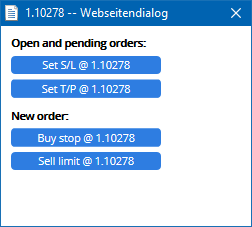
Piemēram:
- jūs varat nospiest CTRL + peles kreisā poga uz bāra virsotnes vai pamatnes un
- uzstādīt SL vai TP uz attiecīgo cenu, vai
- izmantot šķērsi vai peles kursoru, lai izvēlētos citu cenu.
4.2.Līniju izmantošana kā Trailing stop, SL vai TP ar laika intervālu
Jūs varat lietot "gudrās" līnijas, lai izvietotu vairākus SL, TP vai orderu daļējas aizvēršanas uzdevumus. Katrs MT4 līniju tips paver vairākas iespējas:
- Horizontāla līnija – ļauj ērti uzstādīt vairākus SL vai TP jebkuram orderu daudzumam (daļēja aizvēršana arī var tikt piemērota)
- Vertikāla līnija - ļauj uzstādīt daļēju vai pilnīgu aizvēršanu ar laika atskaiti jebkuram vai visiem orderiem
- Diagonāla līnija-ļauj izvietot un rediģēt trailing stop un trailing TP (šāda veida līnijas pieļauj arī daļēju aizvēršanu, tātad jūs varat uzstādīt vairākus trailing stop priekš viena ordera).
Dažāda veida līnijas var tikt kombinētas.
- atver jebkuru orderi bez trailing stop (var būt TP vai SL pēc izvēles)
- novieto jebkuru līniju grafikā
 pogas
pogas - nospiežotALT + kreisā peles poga uz līnijas grafikā, lai atvērtu Smart-Lines logu
- izvēlieties, vai līnija ir paredzēta kā TP vai SL, un
- pārliecinieties, vai konkrētie orderi ir pievienoti pareizi.
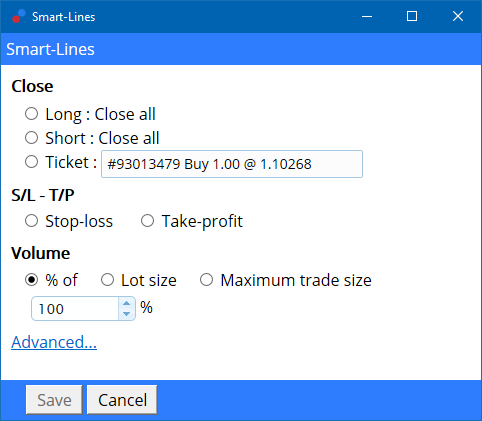
Pēc apstiprināšanas līnija maina krāsu uz oranžo un SL vai TP automātiski tiek izlikts.
Tiklīdz cena šķērso līniju, orderu aizvēršanas uzdevumi tiek izpildīti.
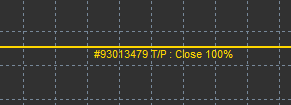
4.2.1.Orderu daļēja aizvēršana ar smart lines
Ir iespējams daļēji aizvērt orderus. Lai to izdarītu, ir pieejamas trīs dažādas iespējas.
- Vēlamā ordera apjoma procentuāli daļēja aizvēršana.
- Regulēšanas kārtībā caur lotes izmēru. Var izraisīt rīkojumu slēgt par lotēm vai līgumiem, mērķa cenai sasniedzot vēlamo summu.
- Maximum trade size atstāj atvērtus orderus ar precīzu apjomu, kuru norāda attiecīgā ailē. Ja atvērts orderis ar apjomu 10 lotes un Jūs uzstādat maximum trade size uz divi, tad cenai sasniedzot attiecīgo līmeni, tiks aizvērtas 8 lotes un 2 lotes saglabātas atvērtas. Ja atvērti vairāki orderi, tiks atstāts orderis ar apjomu 2 lotes.
Ar sadaļu Advanced varat izmantot papildu iestatījumus, lai vēl vairāk palielinātu savu tirdzniecības efektivitāti, piemēram:
- Delete pending orders – sasniedzot mērķa līniju, visi atliktie orderi tiks atcelti un noņemti
- Keep this line after it is triggered - līnija paliks grafikā arī tad, kad tās funkcija tiks iedarbināta
- Delete this line if another line is triggered - šī līnija un tās funkcijas tiek noņemtas, ja jebkura cita līnija tiek iedarbināta
- Close each order individually – kad daļēji aizver vairākus orderus, atlikušos orderus parasti apvieno vienā orderī. Ieliekot atzīmi šajā ailē, jūs varat atiestatīt šo funkciju.
Ņemiet vērā, ka, lai smart lines funkcionētu korekti, MetaTrader programmai jāpaliek ieslēgtai.
Turklāt smart lines dati tiek saglabāti lokāli. Tas nozīmē, ka jūs neredzēsiet līnijas, ja pieslēgsieties pie tā paša konta no cita datora. Ja MetaTrader programma ir izslēgta, SL, TP un trailing stop netiks izpildīts.
4.3.Skatīt un mainīt ordera detaļas
Jūs varat atvēr iznirstošu logu katram orderim, spiežot uz darījuma atvēršanas līnijas marķiera grafikā.
Šis logs attēlo, cik drīz S/L un T/P tiks izpildīts (piem., pirkšanas orderim distance no bid cenas līdz S/L). Tiks uzrādītas arī naudas bilances izmaiņas gadījumos, ja tiek sasniegts S/L vai T/P.
Konkrētā ordera peļņa vai zaudējumi tiek attēloti augšējā labajā stūrī. Spiežot uz šo ciparu, varat izvēlēties to attēlot punktos vai valūtā.
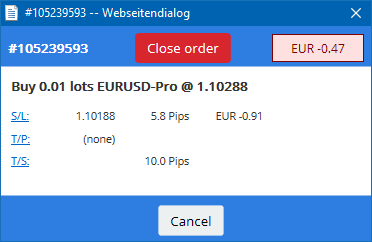
Sarkanā Close order poga tiek izmantota, lai aizvērtu orderus. Turklāt jūs varat pielāgot S/L, T/P vai trailing stop, ievadot attiecīgās vērtības šajā logā.
Papildus, jūs varat daļēji aizvērt orderi, spiežot uz Partial aizvēršanu.
5.Citas funkcijas
5.1.Iestatījumi un hedžēšanas atslēgšana
Pielāgot iestatījumus jūsu mini terminālim:
- noklikšķiniet uz
 Poga Rīki un
Poga Rīki un
- izvēlētos Iestatījumus.
Šādā veidā var atslēgt apstiprinājuma paziņojumus par orderu atvēršanu un aizvēršanu (t.i. iespējot one-click-trading) un pieslēgt vai atslēgt hedžēšanu.
Pēc noklusējuma mini terminal strādā tāpat kā MT4 un pieļauj Buy un Sell orderu vienlaicīgu atveršanu. Ja ieslēgsit non-hedging režīmu, Buy orderi aizvērs Sell orderus un pretēji. Piemēram:
- ja ir jau atvērts pirkšana darījums ar apjomu 0.10 lotes un tiek atvērts vēl viens Sell orderis ar apjomu 0.30 lotes, tad
- Buy orderis tiks slēgts un
- Sell orderis tiks atvērts ar apjomu 0.20 lotes.
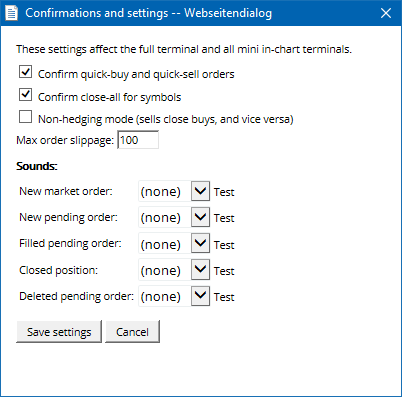
Parasti, izslēdzot hedžēšanas režīmu, tiek paātrināts orderu aizvēršanas process. Piemēram:
- tad, kad jums ir atvērts DAX40 uz pirkšanu par 5 lotēm un vēlaties tos ātri aizvērt (t.i., ar deaktivizētu hedžēšanu), jums vienkārši
- jāspiež uz pogas Sell, lai aizvērtu atvērto Buy orderi par konkrēto cenu.
Ja hedžēšana būtu ieslēgta, papildus esošiem 5 DAX40 Buy līgumiem tiktu atvērti vēl 5 DAX40 Sell līgumi.
Tāpat arī hedžēšanas deaktivizēšana ļauj jums ātri izpildīt daļēju orderu aizvēršanu.
5.2.Skaņas ziņojumam
Turklāt, attēlotā izvēle ļauj iestatīt skaņas paziņojumus noteiktiem notikumiem. Izvēlieties skaņas signālu un uzstādiet to kādam no nākamiem notikumiem:
- Jauns tirgus orderis
- Jauns atliktais orderis
- Atliktais orderis aktivizēts
- Slēgts orderis
- Dzēst atliktais orderis
Test poga ļauj iekļaut atskaņošanai izvēlēto skaņas signālu.
Atcerieties saglabāt iestatījumus, citādi tie tiks pazaudēti.
5.3.Automatizētie uzdevumi
Jūs varat apskatīt sarakstu ar automatizētiem uzdevumiem, kurus mini terminal spēj patstāvīgi izpildīt jebkurā laikā. Šis saraksts satur katru trailing stop un OCO orderi un tam var piekļūt:
- nospiežot uz pogas Tools un
- izvēloties Auto tasks.
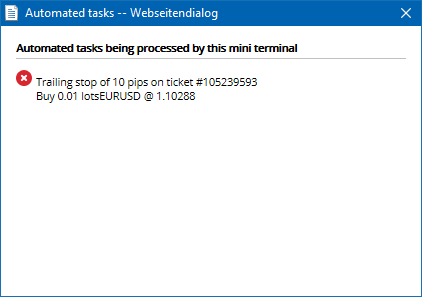
5.4.Mini terminal loga attauvošana
Ļauj veikt tirdzniecību no vairākiem monitoriem vienlaicīgi.
Jūs varat attauvot mini terminal un pārvērst to peldošā logā sekojoši:
- clicking on
 Poga Rīki un
Poga Rīki un
- izvēloties Undock terminal.
Jūs varat turpināt tirdzniecību arī tad, kad terminālis ir attauvots no sava grafika.
Lai pietauvotu termināli:
- vēlreiz noklikšķiniet uz pogas Rīki un
- izvēlieties Re-dock terminal.
Aktivizējot mini terminal, jūs varat to iestatīt kā Always in foreground.
Aktivizējot šo funkciju, Mini Terminl paliks redzams pat tad, ja atver jaunus logus. Tas ir īpaši noderīgi, ja vēlaties izmantot Tick Charts iekš MT4. Lai gan šī funkcija pēc noklusējuma ir atslēgta. Lai to pieslēgtu, sadaļā Inputs atzīmējiet Detached Topmost iespēju Mini Terminal inicializācijas logā True.
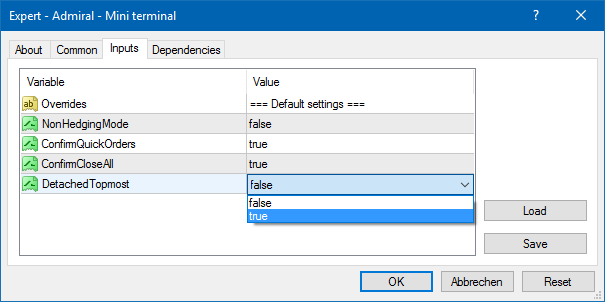
Tick Chart un vairākas citas funkcijas iekš MT4 strādā pēc EA tehnoloģijas. MT4 grafikiem pieļauj tikai vienu aktīvu EA pieslēgumu.
Ja vēlaties izmantot Tick Chart un Mini Terminal vienlaikus, atveriet citu MT4 grafiku un tur uzstādiet Mini Terminal. Ir iespējams izmantot abus uz vienu un to pašu valūtu pāri.
5.5.Grafiku atvienošana
Jūs varat atdalīt grafiku no MetaTrader 4, piemēram, lai pārvietotu to uz citu ekrānu. Lai to izdarītu:
- spiediet uz pogas Tools un
- aktivizējiet iespēju Undock chart.
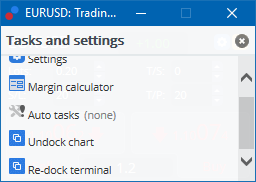
Grafiks tiks atvienots no MetaTrader 4, ļaujot to brīvi pārvietot.
Lai atslēgtu šo iestatījumu, atkārtojiet attauvošanas soļus un tad izvēlieties Re-dock chart.
6.Tirdzniecības simulators
Tirdzniecības simulators ļauj manuāli pārbaudīt jūsu tirdzniecības stratēģijas, balstoties uz vēsturiskajiem datiem, un analizēt rezultātus. Lai piekļūtu tirdzniecības simulatoram,
 nospiediet Ctrl+R.
nospiediet Ctrl+R.
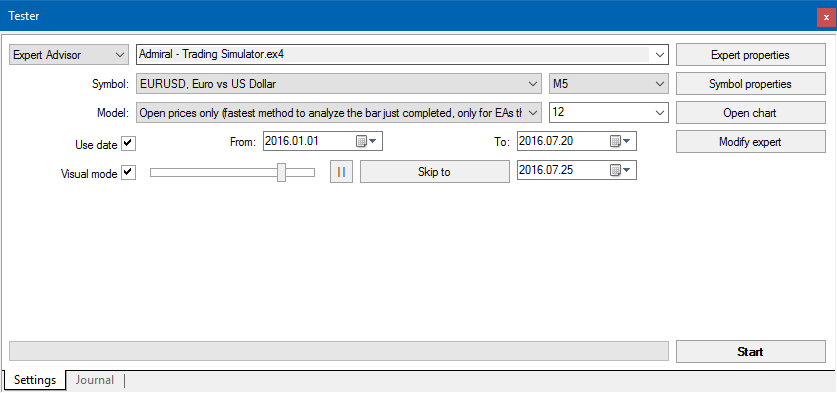
Tirdzniecība tiek īstenota caur Mini terminal logu.
6.1.Stratēģiju testera uzstādīšana
Atveriet stratēģiju testeri, spiežot uz
 ikonu vai nospiežot taustiņu kombināciju Ctrl+R. Izvēlieties padomnieku ar nosaukumu Admiral – Trading Simulator.ex4, tad izvēlieties tirdzniecības instrumentu un periodu.
ikonu vai nospiežot taustiņu kombināciju Ctrl+R. Izvēlieties padomnieku ar nosaukumu Admiral – Trading Simulator.ex4, tad izvēlieties tirdzniecības instrumentu un periodu.
Ja nezināt, kādu pārbaudes modeli lietot, izvēlieties Open Prices only. Citus iestatījumus vajadzētu izmantot tikai pieredzējušiem lietotājiem.
Tālāk izvēlieties vēlamo laika logu. Pārliecinieties, ka ir pieejama pietiekami ilga vēsturisko datu vēture šajā periodā. Ieslēdziet vizuālo režīmu.
Lai pārbaudi padarītu vairāk autentisku, EA iespējās ievadiet sākotnējo konta bilanci tādā apmērā, kā Jūsu reālajā kontā.
6.2.Sāk testu
Pēc tam, kad visi uzstādījumi ir pareizi noregulēti, lai sāktu pārbaudi, spiediet uz pogas Start.
Atvērsies jauns grafiks. Sākumā pārbaudei ir ieslēgta pauze, lai būtu iespēja pielāgot grafiku. Kā ierasts, jūs varat mainīt grafika krāsas un pievienot indikatorus.
Lai ietaupītu laiku, jūs varat saglabāt un ielādēt specifisku stratēģiju, indikatoru un krāsu iestatījumu šablonus. Ielādējiet šablonu pēc tam, kad nospiežat uz pogas Start test jeb pirms faktiskā pārbaudes procesa palaišanas.

Kad viss ir veiksmīgi iestatīts, spiediet uz pogas >>, lai noņemtu pauzi un sāktu pārbaudi.
6.3.Tirdzniecība ar tirdzniecības simulatoru
Pārbaude sāksies, tiklīdz nospiedīsiet pogu >>. Izmantojiet iestatījumus stratēģiju testera logā, lai pielāgotu pārbaudes ātrumu vai, ja vēlaties, apturētu pārbaudi pilnībā.

Tirdzniecība tirdzniecības simulatorā strādā kā aprakstīts rokasgrāmatā iepriekš. Jums ir pieejamas visas tās pašas tirdzniecības funkcijas, kuras Mini terminal piedāvā standarta MT4 grafikā, piemēram, tirdzniecības kalkulators vai smart lines.
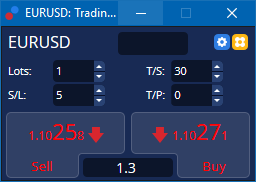
6.4.Pārbaudes beigšana
Kad pabeidzat testēšanu, spiediet pogu Stop stratēģiju testera logā. Mini Terminal tirdzniecības simulatorā uzrādīs jūsu testa rezultātus.
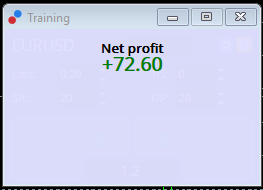
Izvēļņu cilnes stratēģiju cilnē piedāvā papildu pārskatu un visaptverošu statistiku par visiem testa laikā veiktajiem darījumiem. Tā ļauj jums analizēt un novērtēt savu stratēģiju.
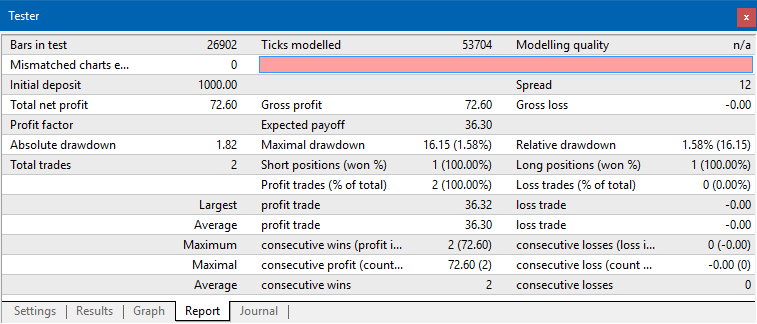
7.Biežāk uzdotie jautājumi
- Vai padomnieki ir ieslēgti? Paplašinājums darbojas caur EA tehnoloģiju un funkcionē, kamēr AutoTrading uzstādījums ir aktivizēts. Par to norāda smaidiņš grafika augšējā labajā stūrī un zaļa bulta uz pogas AutoTrading MT4 rīkjoslā.
- Kā iespējams nomainīt valodu? Paplašinājums atbalsta vairākas valodas. Ja mini terminal nekorekti attēlo jūsu izvēlēto valodu, lūdzu, iestatiet MetaTrader angļu valodā, restartējiet to un vēlreiz izvēlaties savu vēlamo valodu. Jūs to varat izdarīt, spiežot uz View un Language.
- Cik paplašinājumus iespējams darbināt vienlaicīgi? Uz vienu grafiku vienlaicīgi iespējams darbināt tikai vienu paplašinājumu. Ja vēlaties darbināt otru EA tam pašam instrumentam, jums jāatver cits grafiks un jāuzliek vēlamais padomnieks.
- Vai paplašinājums pieejams uz Mac OS? Nē.
- Vai paplašinājums pieejams uz MT5? Nē.
- Kāpēc mini terminal nerāda orderu etiķetes? Mini terminal var parādīt etiķetes līdz 20 orderiem. Atverot vairāk kā 20 orderus, etiķetes pazūd, lai mazinātu jucekli grafikā. Jūs varat atgūt etiķetes, samazinot orderu skaitu zem 20.
- Kāpēc Supreme Edition funkcijas vairs nestrādā uz mana demo konta? Ja redzat sekojošu paziņojumu Lai turpinātu izmantot Supreme Edition, aicinām atvērt reālo kontu, tas nozīmē, ka 30 bezmaksas Supreme paplašinājuma lietošanas dienas ir pagājušas. Jūs varat sazināties ar mūsu klientu atbalstu un lūgt pastāvīgu šo iespēju pieslēgšanu savam demo kontam.
- Vai iespējams noņemt atsevišķus paplašinājumus no MetaTrader programmas? Jā, jūs varat izdzēst atsevišķus padomniekus vai indikatorus navigatora logā, uz tiem spiežot ar peles labo pogu.
- Kāpēc katram orderim nepieciešams apstiprinājums? Tas nozīmē, ka nav aktivizēts One-click trading. Aktivizējiet to mini terminal uzstādījumu izvēlnē kā aprakstīts 5.1. punktā.
8.Info
Aicinām apmeklēt mūsu YouTube kanālu, lai iepazītos ar reālās tirdzniecības video pamācībām un paplašinājuma video instrukcijām. Piemēram, iepazīstieties ar īsu mini terminal pamācību.
Riska Atruna:
Lūdzu, ņemiet vērā, ka šos papildinājumus bez maksas nodrošina ārējs tehnisko pakalpojumu sniedzējs, pamatojoties uz ekspertu padomdevēju tehnoloģiju MT4 un MT5. Tāpat kā visi eksperta padomdevēji (EA) papildinājumi, tie ir aktīvi tikai tad, kad jūsu MetaTrader ir izveidojis savienojumu ar internetu un mūsu serveriem. Lai gan EA ir rūpīgi pārbaudīti, un to tehniskajai uzticamībai vajadzētu būt pietiekamai, nekad nevar pilnībā izslēgt nepareizu darbību. Pārliecinieties, ka pilnībā izprotat visu papildinājumu un paplašinājumu funkcionalitāti, piemēram, plaši praktizējot to lietošanu demo kontā. Pirms EA`s izmantošanas jums jāapzinās, ka Admirals nav atbildīgs par zaudējumiem vai citiem kaitējumiem, kas radušies EA`s izmantošanas rezultātā.

